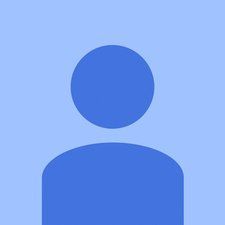Computer-CPU-Upgrades
Das Ersetzen des Prozessors durch ein schnelleres Modell ist eines der effektivsten und kostengünstigsten Upgrades, die Sie auf einem älteren System durchführen können. In einigen Fällen können Sie die CPU-Leistung zu relativ geringen Kosten verdoppeln oder verdreifachen. Leider sind nicht alle Systeme gute Kandidaten für ein Prozessor-Upgrade. Sie müssen einige Nachforschungen anstellen, um festzustellen, ob Ihr System für ein Prozessor-Upgrade geeignet ist. Hier sind die zu berücksichtigenden Faktoren:
Prozessorsockeltyp
Die erste Überlegung betrifft den Sockeltyp, der vom Motherboard bereitgestellt wird. Motherboards mit einem aktuellen Sockel 775 für Intel oder Sockel 939 für AMD sind die besten Upgrade-Kandidaten. Motherboards mit älteren Sockeln Sockel 462 (A) oder 754 für AMD oder Sockel 478 für Intel bieten weniger Prozessoroptionen, sind aber immer noch vernünftige Upgrade-Kandidaten. Motherboards mit sehr alten Sockeln wie Intel Socket 370 sind schlechte Upgrade-Kandidaten, da nur noch wenige Prozessoren für sie verfügbar sind. Motherboards, die veraltete Sockel verwenden Sockel 7 und früher, Steckplatz A oder Steckplatz 1, können nicht realistisch aktualisiert werden. Selbst wenn Sie die Komponenten finden, die Sie zum Aktualisieren dieser veralteten Systeme benötigen, ist der Preis hoch, und selbst nach dem Upgrade ist das System zu langsam, um nützlich zu sein.
Was ist mit Sockeladaptern?
Evergreen Technologies und andere Unternehmen stellen Adapter her, mit denen Sie einen Prozessor installieren können, der einen anderen Sockel als das Motherboard verwendet, z. B. einen Socket 478-Prozessor in einem Socket 423-Motherboard. Solche Adapter gibt es schon seit Jahren. In den späten 90er Jahren konnten beispielsweise mit Socket-Adaptern Socket 370 Pentium III-Prozessoren in Steckplatz-1-Motherboards installiert werden.
Ersatz der MacBook Pro 2012-FestplatteDiese Adapter waren noch nie sehr zufriedenstellend. Manchmal funktionieren sie mehr oder weniger, aber sie führen zu vielen Kompatibilitätsproblemen. Sie sind im Allgemeinen auch ziemlich teuer. Normalerweise können Sie das Motherboard für ungefähr die gleichen Gesamtkosten ersetzen. Durch das Ersetzen des Motherboards erhalten Sie einen neueren Chipsatz und ein neueres BIOS sowie natürlich ein neues Motherboard anstelle eines mehrjährigen. Wir empfehlen Ihnen, solche Sockeladapter zu vermeiden.
Motherboard-Modell und Revisionsstand
Nur weil ein Motherboard über den richtigen Sockel verfügt, bedeutet dies nicht, dass es jeden Prozessor akzeptieren kann, der diesen Sockel verwendet. Überprüfen Sie vor Beginn eines Upgrades die Kompatibilität Ihres Motherboards mit dem von Ihnen in Betracht gezogenen Upgrade-Prozessor. (Sehen Computer-Motherboards .)
BIOS
Sehr oft kann ein Motherboard einen viel schnelleren Prozessor unterstützen als derzeit installiert, erfordert jedoch ein BIOS-Update, um dies zu tun. Bevor Sie ein Upgrade starten, überprüfen Sie auf der Website nach dem Motherboard, ob das neueste BIOS-Update für dieses Motherboard verfügbar ist. Überprüfen Sie die BIOS-Versionshinweise, um festzustellen, ob diese BIOS-Version den Prozessor unterstützt, den Sie installieren möchten.
SIE KÖNNEN NICHT VON HIER ANKOMMEN
Installieren Sie das BIOS-Update Vor Sie entfernen den alten Prozessor. Andernfalls können Sie das BIOS-Update möglicherweise nicht installieren, da der neue Prozessor nicht mit dem älteren BIOS gestartet werden kann.
Upgrade von Consumer-PCs
Massenmarkt-PCs für Endverbraucher, die online und in großen Läden verkauft werden, sind im Allgemeinen schlechte Kandidaten für Prozessor-Upgrades. Das ist kein Zufall. Massenmarkt-PC-Anbieter möchten nicht, dass Sie Ihren PC aktualisieren. Sie wollen, dass Sie einen neuen kaufen.
Dementsprechend unternehmen sie Schritte, um das Upgrade der von ihnen erstellten Systeme zu erschweren oder unmöglich zu machen. Eine gängige Praxis ist die Verwendung eines modifizierten BIOS, das nur einen begrenzten Bereich von Prozessor- oder Busgeschwindigkeiten unterstützt, selbst wenn das Motherboard selbst schnellere Prozessoren verwenden kann. Eine andere Möglichkeit besteht darin, die tatsächliche Hersteller- und Modellnummer des Motherboards zu verbergen und die Bereitstellung der von den Upgrades benötigten technischen Dokumentation zu verweigern.
Sehr oft besteht die einzige Möglichkeit, den Prozessor in einem Consumer-Grade-System für den Massenmarkt zu aktualisieren, darin, das Motherboard gleichzeitig auszutauschen. In der Tat sind einige Hersteller bis zum Äußersten gegangen, um zu verhindern, dass Benutzer ihre Systeme aktualisieren. Dell verwendete eine Zeit lang nicht standardmäßige Netzteile, was bedeutete, dass das Dell-Netzteil ein Standard-Motherboard und ein Standard-Netzteil ein Dell-Motherboard zerstören würde. Glücklicherweise sind die meisten dieser Systeme mittlerweile so alt, dass sie ohnehin nicht wirtschaftlich aufgerüstet werden können, aber es ist immer noch eine gute Idee, nach absichtlichen Inkompatibilitäten Ausschau zu halten. Wieder einmal ist Google dein Freund. Durchsuchen Sie Google, bevor Sie einen PC aktualisieren, um Informationen zu möglichen Fallstricken zu erhalten.
CPU-Kühler
Für die Installation eines neuen Prozessors muss normalerweise ein neuer CPU-Kühler installiert werden. Der alte Kühler passt zwar zum neuen Prozessor, aber die Chancen stehen gut, dass er nicht gut genug ist, um den schnelleren neuen Prozessor zu kühlen. Kaufen Sie einen Prozessor im Einzelhandel, der mit einem serienmäßigen CPU-Kühler geliefert wird, oder wählen Sie einen geeigneten Aftermarket-CPU-Kühler, wie im vorherigen Abschnitt beschrieben.
Whirlpool Gold Kühlschrank macht kein Eis
Erinnerung
Wenn Sie den aktuellen PC3200- oder DDR2-Speicher installiert haben, funktioniert der neue Prozessor wahrscheinlich ordnungsgemäß damit. Wenn Sie einen langsameren Speicher installiert haben, z. B. PC1600, PC2100 oder PC2700 DDR-SDRAM, müssen Sie möglicherweise sowohl den Speicher als auch den Prozessor austauschen. Einige Motherboards unterstützen den asynchronen Speicherbetrieb, dh, sie können den Speicher langsamer ausführen als der Prozessorspeicherbus. Selbst wenn Sie ein solches Motherboard haben, verringert die Verwendung eines langsameren Speichers als der Prozessor die Prozessorleistung, was der ganze Grund für die Aktualisierung des Prozessors war.
Energieversorgung
Die Stromversorgung in vielen älteren Systemen, insbesondere in Massenmarktsystemen für Endverbraucher, reicht kaum aus, um die ursprünglich installierten Komponenten zu betreiben. Schnellere Prozessoren verbrauchen normalerweise mehr Strom. Daher ist es durchaus möglich, dass für die Installation eines schnelleren Prozessors auch ein Netzteil mit höherer Kapazität installiert werden muss. Ob das Netzteil im Rahmen des Upgrades ausgetauscht werden soll, ist eine Entscheidung. Wenn das aktuelle Netzteil eine gute Marke ist und eine relativ hohe Kapazität aufweist und der neue Prozessor nicht viel mehr Leistung als das Original verbraucht, ist es wahrscheinlich sicher, das alte Netzteil weiter zu verwenden. Wenn sich das System jedoch weigert, nach dem Prozessor-Upgrade häufig zu starten oder abstürzt, ist dies ein gutes Zeichen dafür, dass das Netzteil ausgetauscht werden muss.
Identifizieren des aktuellen Prozessors
Manchmal ist es wichtig, eine unbekannte CPU zu identifizieren oder mindestens eine, für die Sie nicht alle Details kennen. Wenn die CPU nicht installiert ist, können Sie sie eindeutig identifizieren, indem Sie die Markierungen auf ihrer Oberfläche untersuchen und diese Markierungen mit den auf der Website des Herstellers veröffentlichten Identifikationsinformationen vergleichen. Beispielsweise, Abbildung 5-7 zeigt die Prozessormarkierungen, mit denen Intel Socket 775 Pentium D- und Pentium Extreme Edition-Prozessoren identifiziert. AMD verwendet ähnliche Markierungen und veröffentlicht sie auf seiner Website.
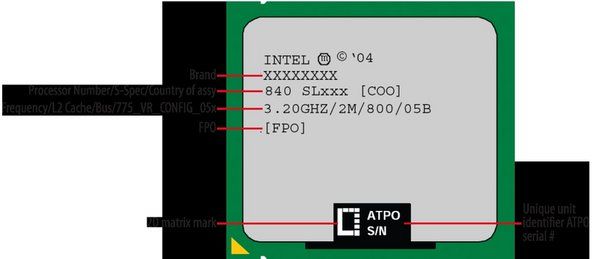
Abbildung 5-7: Markierungen des Intel Pentium D-Prozessors (Bild mit freundlicher Genehmigung der Intel Corporation)
Häufiger müssen Sie eine identifizieren Abbildung 5-7 . Intel Pentium D Prozessormarkierungen (Bild mit freundlicher Genehmigung der Intel Corporation) installierter Prozessor. Am einfachsten ist es, Everest Home Edition, SiSoft Sandra oder ein ähnliches allgemeines Diagnoseprogramm zu verwenden. Abbildung 5-8 zeigt Everest Home Edition, in der ein installierter Prozessor als AMD Sempron 2800+ identifiziert wird. Neben dem Namen und dem Modell des Prozessors bieten diese Dienstprogramme weitere potenziell wichtige Informationen, z. B. den Namen und den Schritt des CPU-Kerns, die Cache-Größe und den Pakettyp.
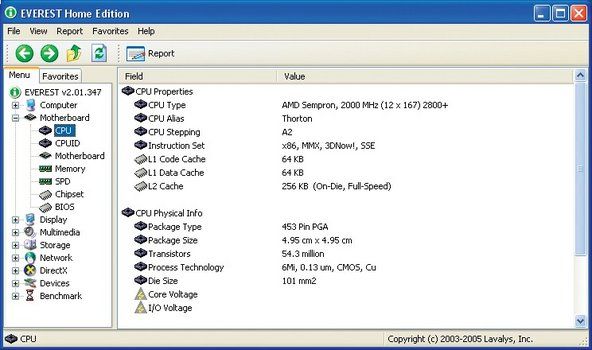
Abbildung 5-8: Everest Home Edition identifiziert einen installierten Prozessor als AMD Sempron
Auswahl eines Ersatzprozessors
Sockeltyp, Motherboard-Kompatibilität und andere Faktoren begrenzen die Auswahl geeigneter Upgrade-Prozessoren. Trotz dieser Einschränkungen stehen Ihnen wahrscheinlich mindestens mehrere und möglicherweise Dutzende von Prozessoren zur Auswahl. Verwenden Sie die folgenden Richtlinien, um die beste Wahl zu treffen:
Berücksichtigen Sie die Gesamtkosten im Verhältnis zum Systemwert.
Wenn Sie einfach einen 50-Dollar-Prozessor ohne weitere Upgrades in ein altes System einbinden können, ist das eine Sache. Wenn Sie auch den Speicher, das Netzteil und / oder andere Systemkomponenten aktualisieren müssen, ist es möglicherweise besser, das alte System für weniger anspruchsvolle Aufgaben außer Betrieb zu setzen und ein völlig neues System zu erstellen. (Siehe unser Buch Den perfekten PC bauen , O'Reilly 2004.) Wenn Sie dagegen ein neueres System aktualisieren, kann es sinnvoll sein, mehr Geld für das Upgrade auszugeben, um dieses System auf das aktuelle Leistungsniveau zu bringen.
Betrachten Sie Knall für das Geld.
Beispielsweise können Sie zwischen mehreren Sempron- oder Celeron-Modellen wählen, deren Preis zwischen 60 und 130 US-Dollar liegt. Wenn selbst der langsamste und kostengünstigste dieser Prozessoren eine signifikante Leistungssteigerung gegenüber dem ursprünglichen Prozessor darstellt, ist es wahrscheinlich wenig sinnvoll, mehr als das langsamste Upgrade-Modell zu kaufen. Wenn Sie mehr bezahlen, erhalten Sie wenig zusätzliche Leistung.
Berücksichtigen Sie den Stromverbrauch.
Je kleiner der Unterschied zwischen dem Stromverbrauch des alten und des neuen Prozessors ist, desto einfacher ist das Upgrade. Wenn Sie beispielsweise ein Socket 754-Motherboard aktualisieren, haben Sie möglicherweise die Wahl zwischen einem 62-W-Sempron und einem 110-W-Athlon 64. So attraktiv die höhere Leistung des Athlon 64 auch ist, die Verwendung kann zu Problemen mit der Kühlung und der Stromversorgung führen.
Weitere Informationen zu Computerprozessoren